Kai kas nors išgirsta apie trečiųjų šalių programas, jis gali jas laikyti nelegalaus tipo programomis. Priešingai, taip nėra, nes trečiosios šalies programos naudojimas nėra neteisėtas. Trečiųjų šalių programos yra programinės įrangos programos, kurias kuria kiti kūrėjai, išskyrus įrenginio ar jo operacinės sistemos gamintoją.

Ar dabar norite atsisiųsti trečiųjų šalių programas išmaniajame „Samsung“ televizoriuje, bet nežinote, kaip tai padaryti? Pažvelkite į šį puslapį ir gaukite atsakymą į savo klausimą paprasčiausiais būdais. Kiek žinote, kaip atsisiųsti programas iš „Google Play“ parduotuvės „Samsung“ televizoriuje, jums bus naudinga žinoti ir suprasti, kaip gauti ir trečiųjų šalių programas.
Pažymėtina, kad norint sėkmingai atsisiųsti trečiųjų šalių programas išmaniajame „Samsung“ televizoriuje, be kitų, reikės turėti kompiuterį ir atminties įrenginį, pvz., „Flash Drive“, SD kortelę ar „Pen Drive“. Be to, turite užtikrinti, kad kompiuterį ir televizorių prijungtumėte prie to paties belaidžio tinklo.
Dabar, kai ketinate atsisiųsti trečiųjų šalių programas, pirmiausia turite leisti diegti iš nežinomų šaltinių įjungdami „Samsung Smart TV“ funkciją Nežinomi šaltiniai. Norėdami tai pasiekti, turėsite atlikti toliau nurodytus veiksmus:
Pastaba „TIZEN“ vartotojams: „ Tizen“ turi SDB, kurį naudoja ryšiui su prijungtais įrenginiais. Todėl, jei naudojate „Tizen“, naudokite šį įrankį vietoj to, kuris paminėtas straipsnyje.
Įgalinamas diegimas iš nežinomų šaltinių
- Įjunkite savo "Samsung Smart TV".
- Pagrindiniame ekrane eikite į meniu Nustatymai .
- Pasirinkite skirtuką Asmeniniai ir ieškokite parinkties Sauga .
- Dabar galėsite pamatyti nežinomų šaltinių nustatymą . Perjungti į jungiklis šalia jį įjungti.
- Kai tai bus įgalinta, dabar galėsite nemokamai atsisiųsti programas iš kitų šaltinių, išskyrus „Play“ parduotuvę.
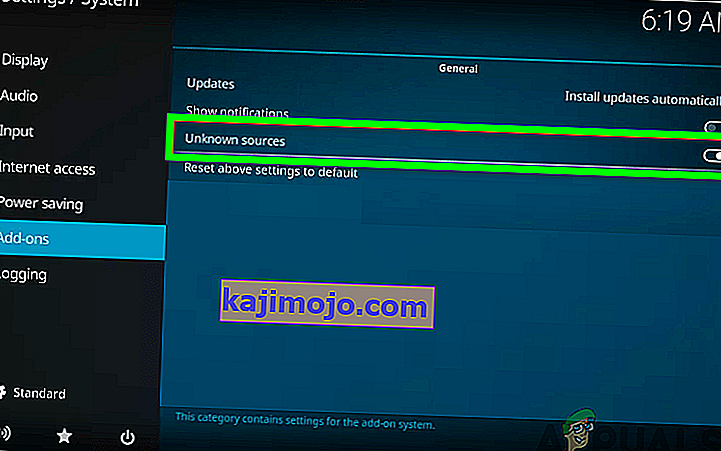
Įgalinamas kūrėjo režimas
Antra, turėsite įgalinti kūrėjo režimą „Samsung Smart TV“. Kūrėjo režimo įjungimas leis jums naudotis visų rūšių naudingais įrankiais ir patobulinimais „Smart TV“. Trečiųjų šalių programų atsisiuntimas yra viena iš funkcijų, kurias galite pasiekti naudodami kūrėjo režimą. Todėl būtinai atlikite toliau nurodytus veiksmus, kad tai įgalintumėte:
- Įjunkite „Samsung Smart TV“ .
- Naršykite nustatymuose ir pasirinkite „ Smart Hub“ parinktį.
- Pasirinkite skiltį Programos.
- Spustelėję programų skydelį, būsite paraginti įvesti PIN kodą . Nuotolinio valdymo pultu įveskite 12345 kaip PIN kodą. Tai yra numatytasis „Samsung Smart TV“ kodas.
- Dabar pasirodys langas su kūrėjo režimo konfigūracija. Perjungti į kūrėjo režimą į ON .
- Kitas, įveskite IP adresą iš kompiuterio , kurį norite prijungti prie televizoriaus ir paspauskite ant OK . (Kompiuterio IP adresą galite rasti „Microsoft“ palaikymo tarnyboje)
- Tada galite iš naujo paleisti televizorių ir būti gerai.
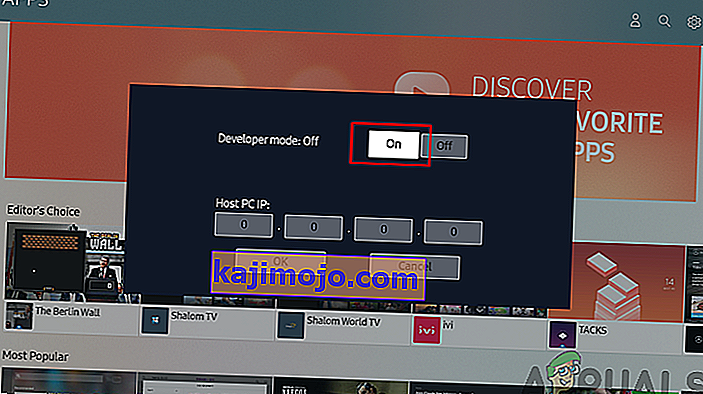
Dabar, kai reikalavimai yra, galite tęsti ir atsisiųsti trečiųjų šalių programas išmaniajame televizoriuje. Yra išoriniai ir vidiniai būdai, kuriais galite atsisiųsti programas. Tai reiškia, kad kompiuteryje reikia naudoti komandų eilutę arba naudojami išoriniai atminties įrenginiai.
Atsisiųskite trečiųjų šalių programas naudodami komandų eilutę
Tai yra vienas iš paprasčiausių būdų atsisiųsti trečiųjų šalių programas į „Samsung Smart TV“. Kompiuterio pagalba naudosite komandų eilutę, norėdami įvesti keletą komandų ir įdiegti programą savo televizoriuje. Tačiau norint tai pasiekti, turėsite sužinoti savo televizoriaus IP adresą. Norėdami gauti IP adresą, būtinai atlikite toliau nurodytą procedūrą:
- Įjunkite savo televizorių ir naršyti į "Settings" .
- Pasirinkite tinklo parinktį.
- Spustelėkite Informacija ir pamatysite skyrių IP adresas.
- Jota žemyn IP adresas jūsų televizoriuje. Tai turėtų būti panaši į tai, 2013 m
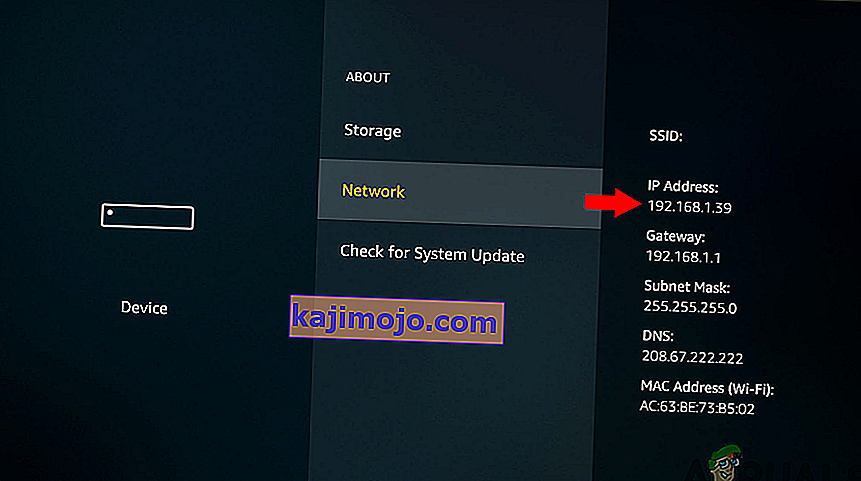
Dabar, kai turite savo televizoriaus IP adresą, galite tęsti atsisiuntimo procesą atlikdami toliau nurodytus veiksmus:
- Atidarykite kompiuterį ir paleiskite komandų eilutę.
- Komandų eilutėje įveskite komandą adb connect 192.168.2.201 (jūsų televizoriaus IP). Tai parodys, kad esate prisijungę prie 192.168.2.201:5555
- Paleiskite komandą install D \ install.apk (tai yra jūsų programos failo vieta).
- Būkite kantrūs kurį laiką, nes atsisiuntimas vyksta. Tai turėtų pasirodyti kaip greita sėkmė.
- Atjunkite televizorių nuo kompiuterio, įvesdami komandą adb atjungti 192.168.2.201 (jūsų televizoriaus IP adresą).
- Dabar sėkmingai atsisiųsite trečiosios šalies programą į „Samsung Smart TV“. Dabar galite naršyti išmaniajame centre ir tada programose savo televizoriuje, tokiu būdu rasite atsisiųstą programą.
Atsisiųskite trečiųjų šalių programas naudodami išorinius saugojimo įrenginius
Tai apima programų perkėlimą iš patikimo šaltinio, esančio internete, procesą. Tai atliekama naudojant kompiuterio žiniatinklio naršyklę, kurioje programa bus atsisiųsta į jūsų kompiuterį. Dabar naudodami saugojimo įrenginius, pvz., „Flash“ atmintinę, galite nukopijuoti failą iš savo kompiuterio ir perkelti į „Samsung Smart TV“. Taigi, norėdami pasiekti šį procesą, turėsite atlikti toliau nurodytus veiksmus:
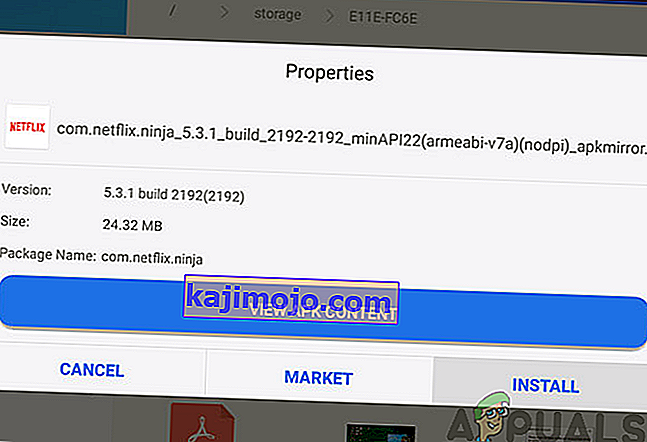
- Eikite į interneto naršyklę savo kompiuteryje arba nešiojamajame kompiuteryje .
- Iš patikimų šaltinių raskite programos, kurią norite įdiegti, „Samsung Smart TV“ failą .apk ir tada atsisiųskite .
- Įdėkite „ Flash“ diską į nešiojamąjį kompiuterį ar kompiuterį ir nukopijuokite failą į jį.
- Nukopijavę failą, išimkite „flash“ diską iš kompiuterio ir prijunkite jį prie televizoriaus .
- Atidarykite „flash drive“ ir radę .apk failą, pasirinkite jį ir spustelėkite „ Install“ .
- Baigę diegimo procesą, dabar galite atidaryti ir mėgautis ką tik įdiegta programa „Samsung Smart TV“.
